Camadas
As camadas abrem um mundo novo de liberdade artística e possibilidades de projeto. Ao utilizar camadas, a arte digital que você imaginou, mas nunca pensou ser possível, estará ao seu alcance. As camadas o liberam de muitas restrições impostas por possibilidades de projeto sem ter de gastar horas selecionando.
Quando você trabalha em uma camada é como se estivesse editando uma imagem em uma folha de acetato: imagens sob acetato podem aparecer através de áreas transparentes. Se você possuir camadas múltiplas, poderá reorganizá-las em qualquer ordem.
Se você apagar um objeto em uma camada, ele será mostrado através das imagens do plano de fundo. Se você mover uma camada, todos os objetos na camada irão se mover juntos, como um grupo independente das outras camadas. Você administrará suas camadas com o menu Layer e a painel Layer.
O painel Layer
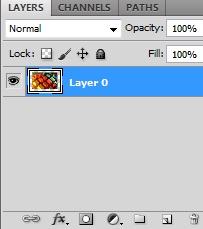
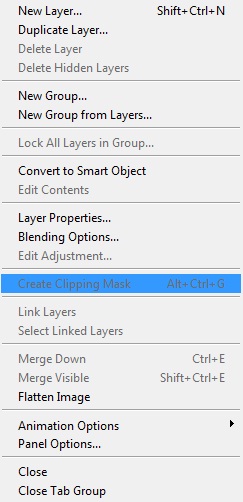
O painel layer possui em seu cabeçalho o menu de escolha de modos de mesclagem de camadas, o grau de opacidade da camada, na segunda linha temos a opção de bloqueio (transparência, Pintura, movimento e total) e porcentagem de preenchimento da camada.
Abaixo temos o empilhamento das camadas.
No rodapé temos os botões de linkar camadas  , para que ele fique ativo, é necessário ter duas ou mais camadas e elas precisam estar selecionadas.
, para que ele fique ativo, é necessário ter duas ou mais camadas e elas precisam estar selecionadas.
O botão de efeitos de camada  . Botão de adicionar uma máscara a imagem
. Botão de adicionar uma máscara a imagem  .
.
Botão de Adjustment Layer  . Botão de criação de grupos de camada
. Botão de criação de grupos de camada  . Botão de nova camada
. Botão de nova camada  e botão de excluir camada
e botão de excluir camada  .
.
Para criar novas camadas, além do botão de New Layer, podemos usar a mesma opção através do Menu Layer.
Quando se seleciona uma parte de uma imagem e cola isso na mesma imagem, ou em outra imagem, a mesma é adicionada em uma nova layer. Podemos arrastar uma layer de um arquivo para outro arquivo. Vamos então a um exemplo, temos as duas imagens abaixo.


Vamos adicionar as duas vacas na estrada. Com a imagem da vaca aberta, clique no menu Window, Arrange, Float in Window. A imagem da vaca ficará descolada na paleta, arraste ela para dentro da imagem da estrada.
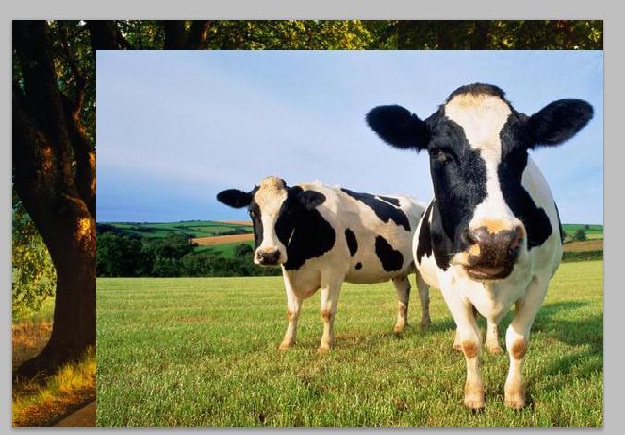
Com as ferramentas de seleção elimine o céu, a grama, etc., mantenha somente as duas vacas.
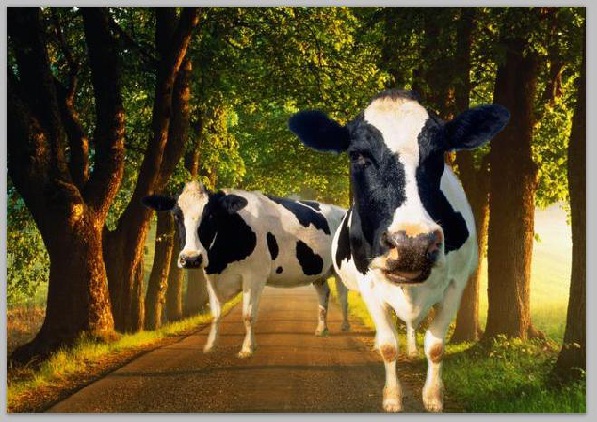
Vamos redimensionar a imagem e mover ela de local. Pressione CTRL+T para que ele deixe a imagem para esse tipo de edição.
Redimensione e posicione as vacas em sua imagem.

Content Aware
Um dos novos recursos do Photoshop CS5 é o preenchimento inteligente. Abra novamente a imagens que contém as vacas.

Com este novo recurso nós podemos eliminá-las da foto e manter apenas o fundo. Faça uma seleção em volta das duas vacas.
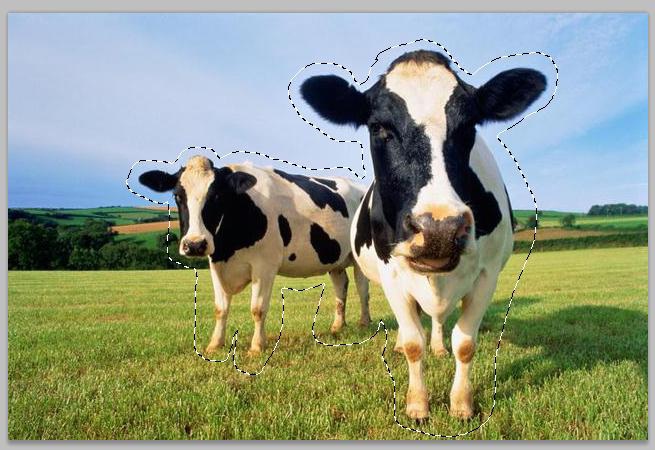
Clique no menu Edit, Fill, mantenha a opção Content Aware marcada e clique em OK.
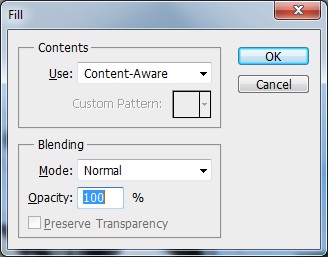
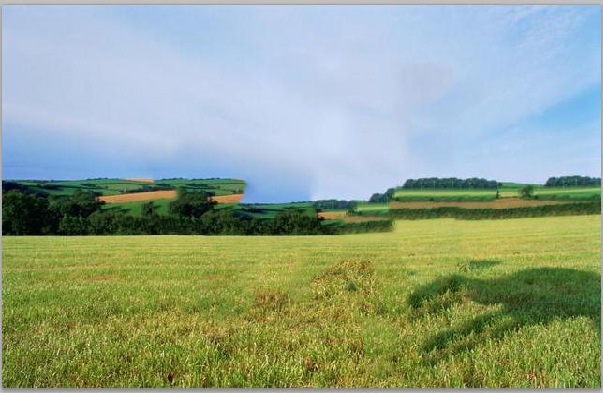
Observe que ficou uma falha entre o céu e mato, além da sombra das vacas, repita o processo nestas áreas.
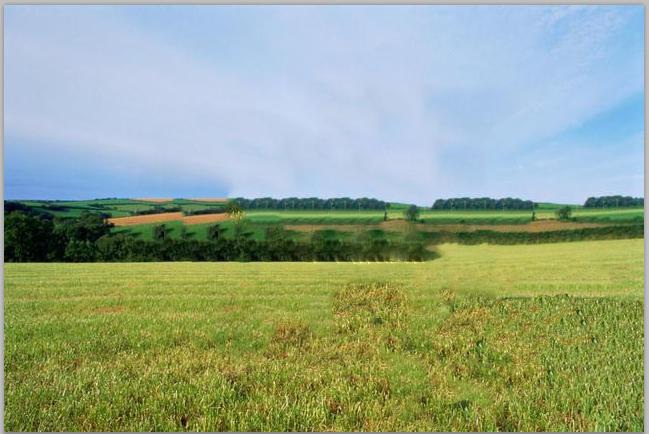
Duplicando camadas
Para duplicar uma camada, basta você selecionar a camada que deseja duplicar e utilizar a opção do Menu Layer, Duplicate Layer, pode-se também usar a combinação das teclas CTRL+J. Se você selecionar uma parte de sua camada e pressionar CTRL+J, será duplicado somente o que foi selecionado. Pode-se também arrastar a camada selecionada ao botão New Layer, isso também fará com que a Layer seja duplicada.
Mesclando camadas
O Photoshop permite que você mescle as camadas como nenhum outro programa. O painel Layers fornece quatro modos de mesclar pixels entre camadas. Nenhuma dessas técnicas muda permanentemente tanto quanto um pixel e qualquer camada.
O valor Opacity -> Digite um valor na caixa Opacity próxima à parte superior da paleta Layers para alterar a opacidade da camada ativa ou da seleção flutuante.
O valor Fill ->A opção Fill permite você ajustar a opacidade das informações de pixel na camada, sem afetar a opacidade de nenhum dos efeitos de camada que possam ser aplicados.
Modos de Mesclagem
Escolha uma das opções do menu pop-up para misturar cada pixel da camada ativa com os pixels da camada abaixo dela. Os modos de mesclagem:
 |  |
| Normal | Dissolve |
 |  |
| Darken | Multiply |
 |  |
| Color Burn | Linear Burn |
 |  |
| Darken Color | Lighten |
 |  |
| Screen | Color Dodge |
 |  |
| Linear Dodge | Lighter Color |
 |  |
| Overlay | Soft Light |
 |  |
| Hard Light | Vivid Light |
 |  |
| Linear Light | Pin Light |
 |  |
| Hard Mix | Difference |
 |  |
| Exclusion | Hue |
 |  |
| Saturation | Color |
 | |
| Luminosity |
Estilos de Camada
São efeitos para automatizar a aplicação de efeitos em camadas, efeitos como sombras, chanfros, brilhos, etc.
Para criar um efeito de camada, basta apenas que a camada não esteja vazia. Existem diversas formas de se aplicar os efeitos de camada. Você pode acessar ao menu Layer, Layer Style, ele mostrara as opções de Mesclagem. Esse comando pode ser substituído por um duplo clique no ícone da camada (não no nome).
Podemos também no botão add layer style  que fica no rodapé do painel Layers. Será mostrada a seguinte tela.
que fica no rodapé do painel Layers. Será mostrada a seguinte tela.
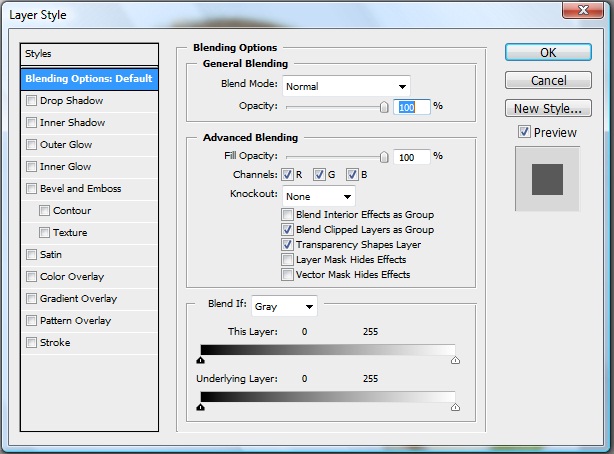
Se você apenas marcar a caixa de checagem da opção, ele aplica as configurações padrões da opção. Ao clicar no nome da opção ele mostra as opções disponíveis. As opções são:
Blending Options Default-> Permite trabalhar os modos de mistura da camada, bem como sua opacidade e seu preenchimento.
DropShadow-> Aplica uma sombra projetada comum. Pode-se especificar a cor, sombra, opacidade, modo de mesclagem, posição, tamanho e o contorno da sombra.
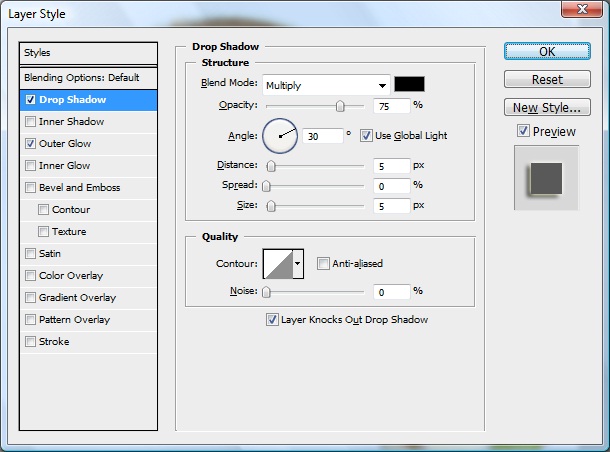
Inner Shadow -> Aplica uma sombra projetada interna. Simula o tipo de sombra que você obteria se a camada tivesse caído do plano de fundo – isto é, o plano de fundo parece que está à frente, projetando uma sombra sobre a camada.
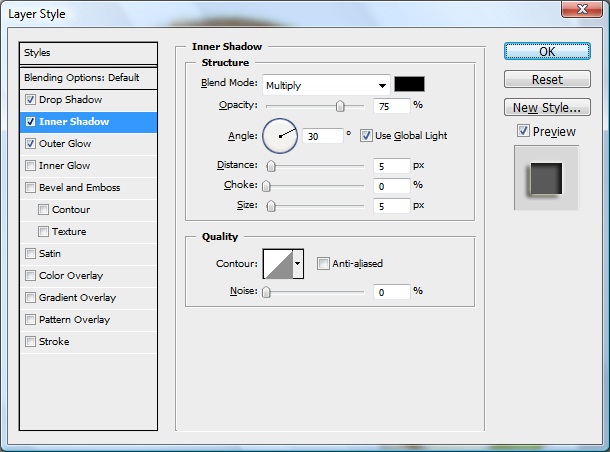
Outer Glow -> Cria um halo tradicional, como um brilho em volta dos objetos da layer.
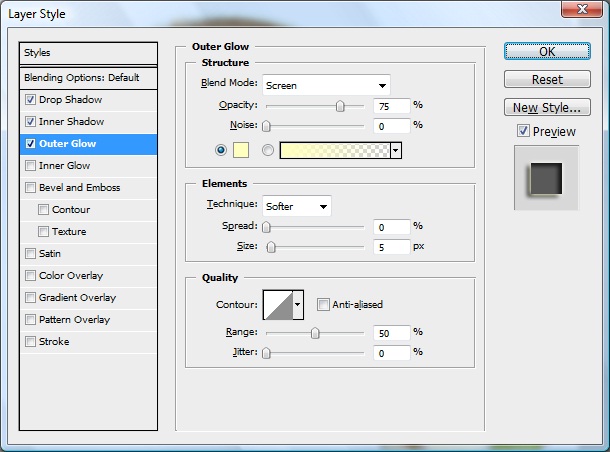
Inner Glow -> Aplica o efeito de Glow internamente, ou seja, para dentro dos objetos.
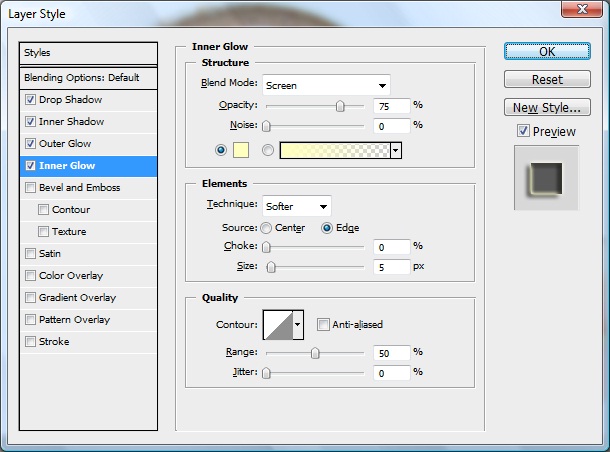
Bevel and Emboss -> Produz cinco efeitos de aresta distintos, conforme definido no mesmo style. Pode-se aplicar uma aresta chanfrada tridimensional ao redor da parte externa da camada. O efeito inner Bevel produz uma aresta chanfrada dentro da camada. O efeito emboss combina chanfros internos e externos. O efeito Pillow emboss reverte o chanfro interno para que a imagem apareça oculta e, em seguida, surja novamente ao longo da camada.
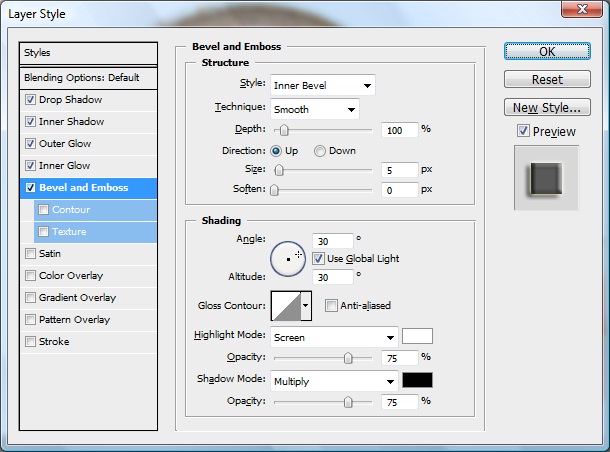
Contour e Texture -> são sub-opções de Bevel and Emboss. As configurações da opção Contour criam ondas na superfície da camada que resultam em ondulações de efeitos luminosos.
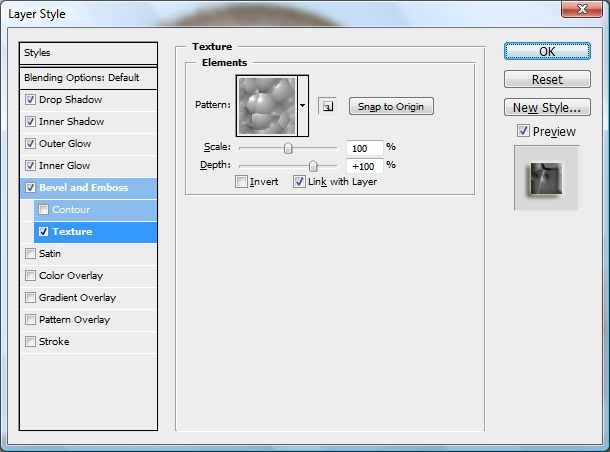
Satin -> Cria ondas de cor. Você define o comportamento das ondas, usando as opções Contour.
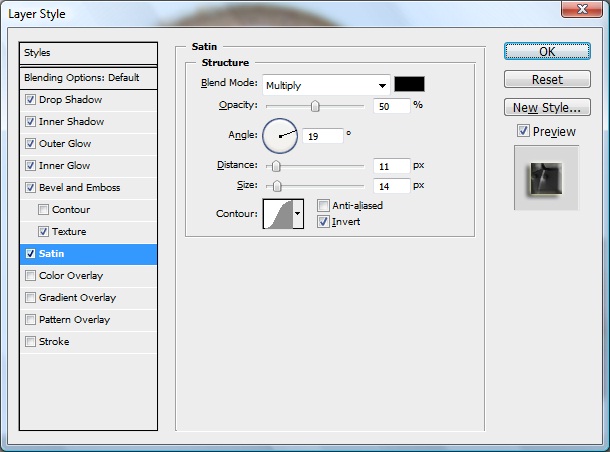
Color, Gradient e Pattern Overlay -> Preenchem a camada com uma cobertura de cor sólida, um degrade ou um padrão de repetição respectivamente. Elas funcionam de modo quase idêntico aos três preenchimentos dinâmicos disponíveis para as camadas de forma.
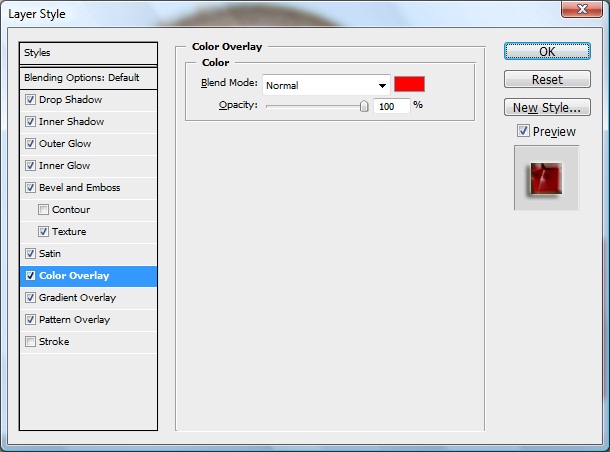
Stroke-> Use essa opção para traçar um contorno ao redor de uma camada.
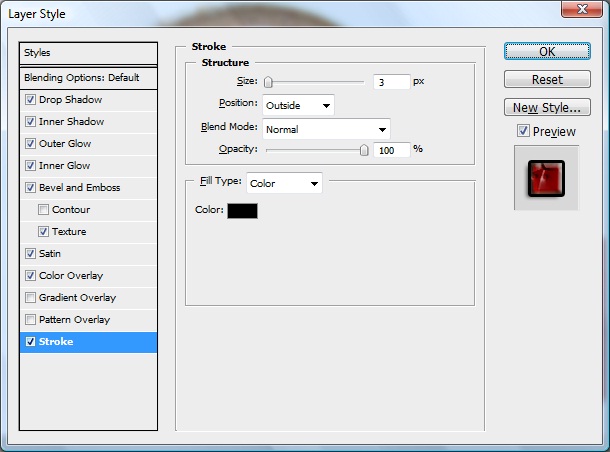
Após a personalização de seu estilo, você também pode salvá-lo para uso posterior, ele será salvo junto aos estilos do Photoshop, para isso clique no botão New Style.
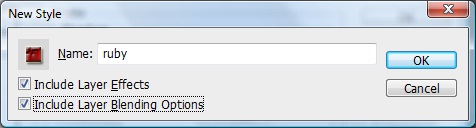
Painel Styles
Através do painel Styles podemos facilitar a aplicação de efeitos de camada. Quando salvamos anteriormente o nosso estilo ele também é armazenado dentro desse painel.
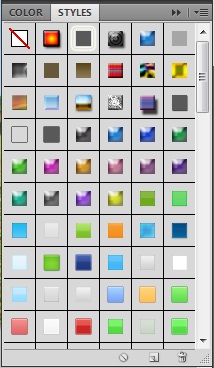
Quando for necessário aplicar um estilo do painel em uma camada do Photoshop, basta clicar no estilo que o mesmo será aplicado a camada. Além dos efeito apresentados, é possível adicionar e ou substituir estilos, basta clicar no canto superior direito do painel, ele apresentará as opções da camada.
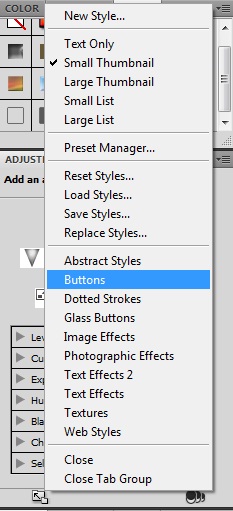
Ao clicar, por exemplo, na opção Buttons, o Photoshop irá perguntar qual ação deve ser tomada.
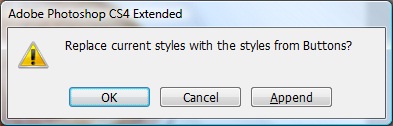
OK para confirmar a substituição, CANCEL para abandonar a substituição ou APPEND que adiciona os demais botões, sem remover os que estão disponíveis.

Nenhum comentário:
Postar um comentário